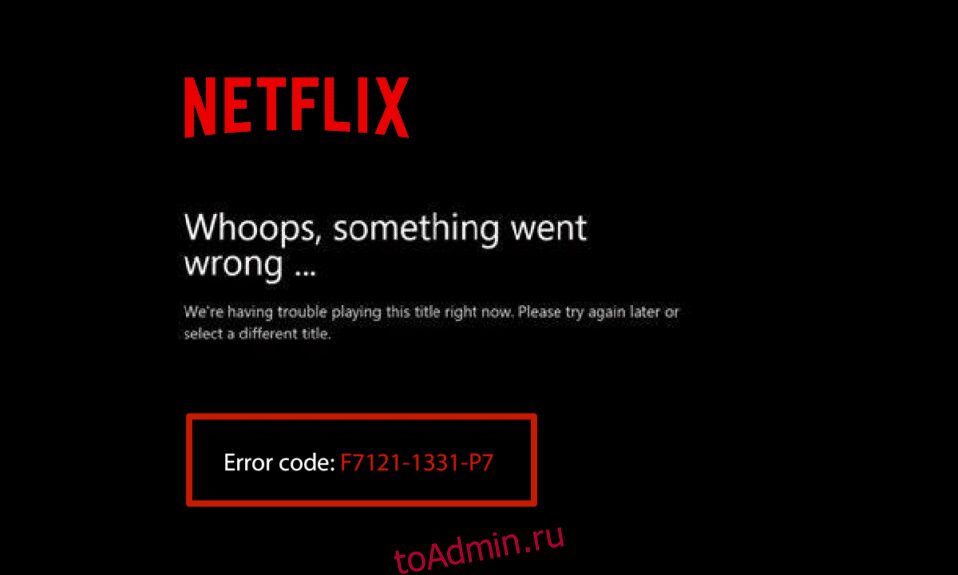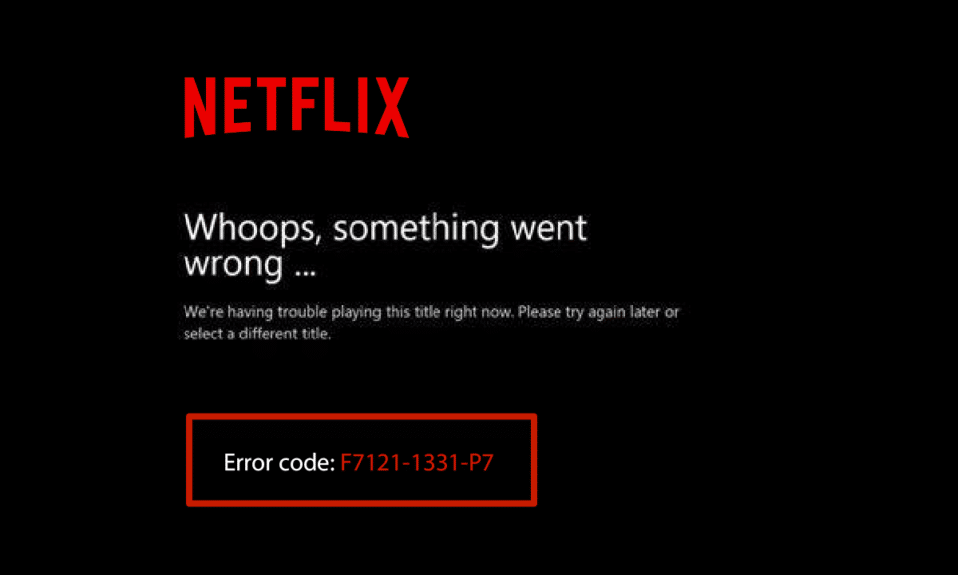
Пользователи обычно сталкиваются с кодом ошибки потоковой передачи Netflix F7121 1331 в браузере Firefox. Этот код ошибки возникает, когда вы смотрите Netflix в веб-браузере. В этой статье мы обсудили этот код ошибки и возможные причины этой проблемы. Предлагаем вам полезное руководство, которое исправит ошибку Netflix F7121 1331 P7 в Windows 10. Итак, продолжайте читать!
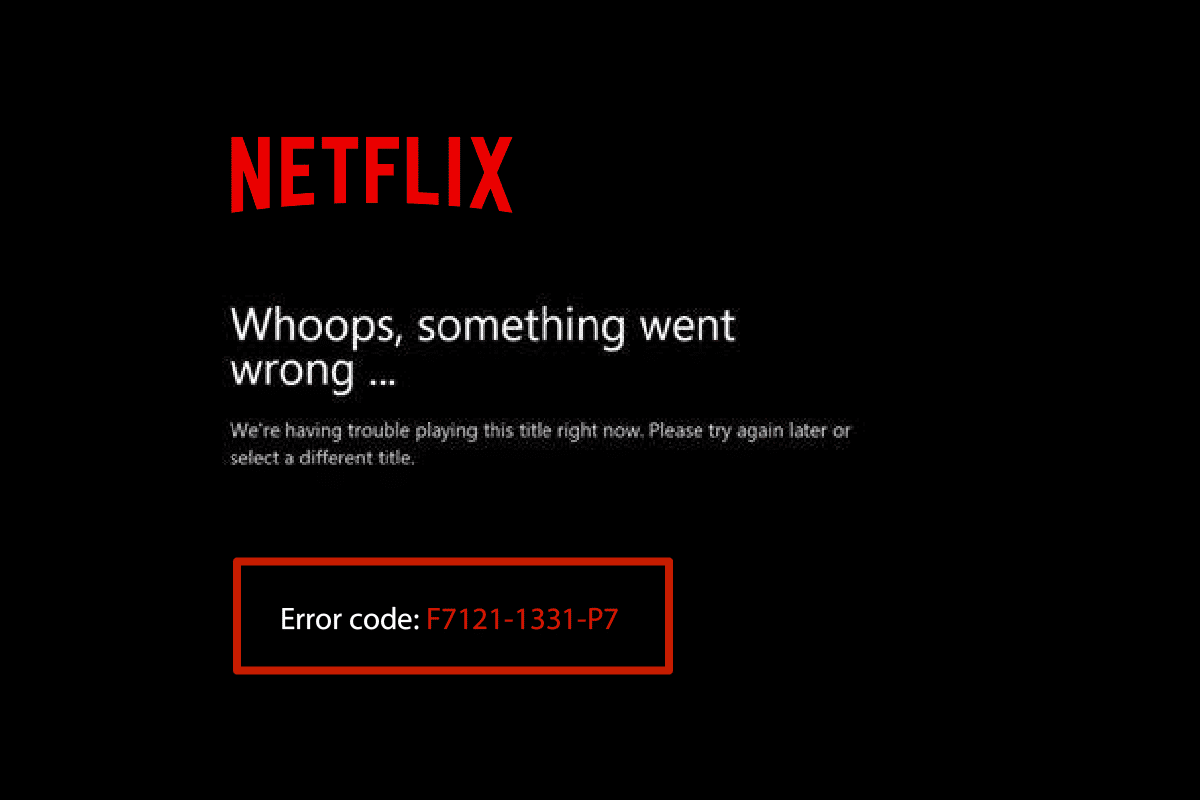
Оглавление
Как исправить ошибку Netflix F7121 1331 P7 в Windows 10
Прежде чем перейти к решениям, вы должны знать, что такое код ошибки F7121 на Netflix. Этот код ошибки чаще всего возникает при использовании веб-браузера. Некоторые из причин этой проблемы перечислены ниже;
- Устаревший веб-браузер
- Поврежденные файлы cookie и данные кеша
- Неподдерживаемые расширения
- Аппаратное ускорение
- Сторонний антивирус
Вот методы устранения неполадок, которым вы можете следовать, чтобы исправить указанный код ошибки Netflix в вашем веб-браузере.
Примечание: Мы показали браузер Mozilla Firefox в качестве примера в данных методах.
Способ 1: обновить веб-браузер
Во-первых, вы должны попробовать обновить свой веб-браузер. Устаревшая версия браузера может вызвать эту ошибку Netflix F7121 1331 P7. Выполните следующие действия, чтобы обновить веб-браузер.
1. Нажмите клавишу Windows, введите Firefox и нажмите «Открыть».
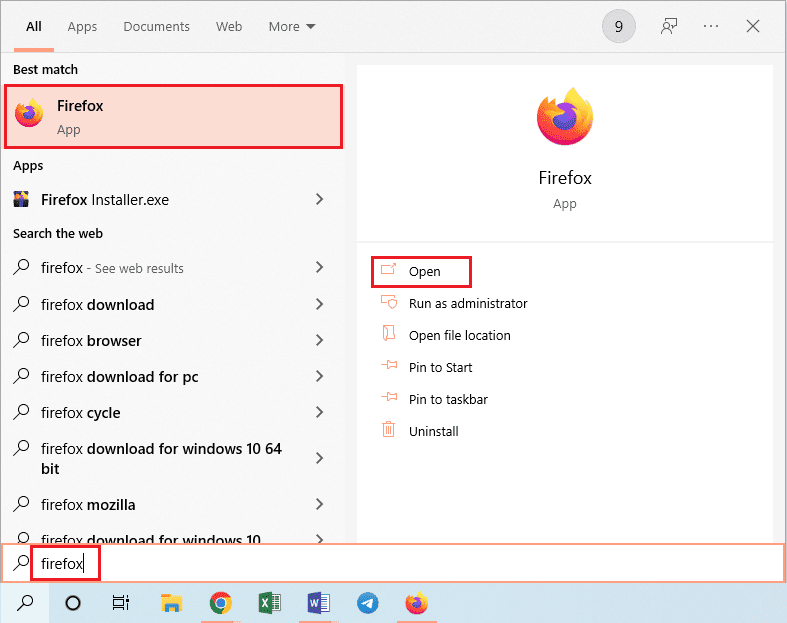
2. Нажмите кнопку «Открыть меню приложений» (например, значок гамбургера) в правом верхнем углу домашней страницы и выберите параметр «Настройки» в отображаемом списке.
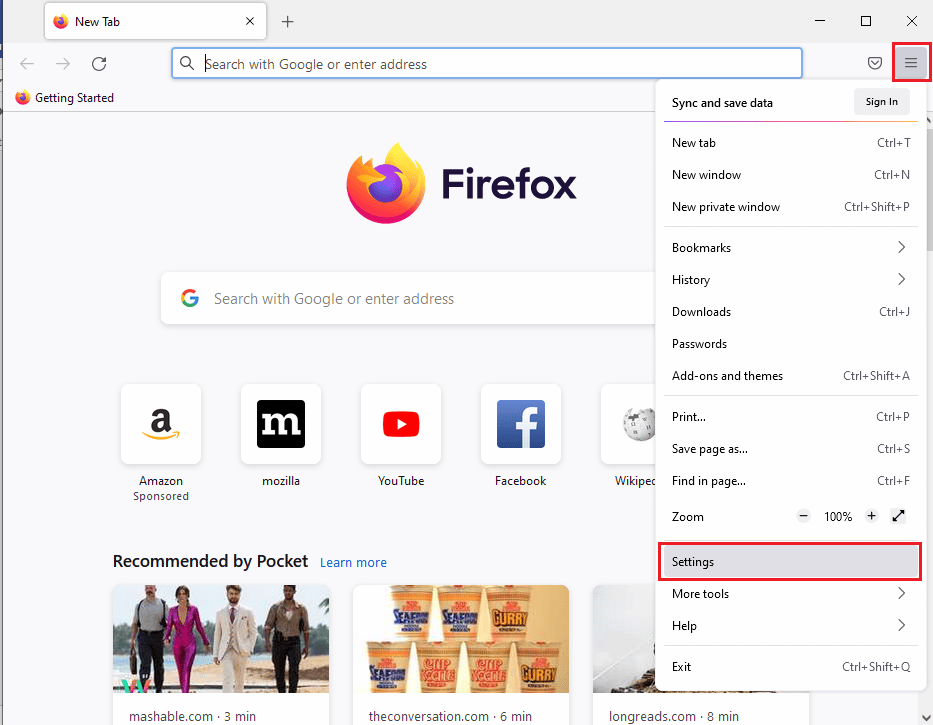
3. Затем нажмите кнопку «Проверить наличие обновлений» в разделе «Обновления Firefox» на вкладке «Общие».
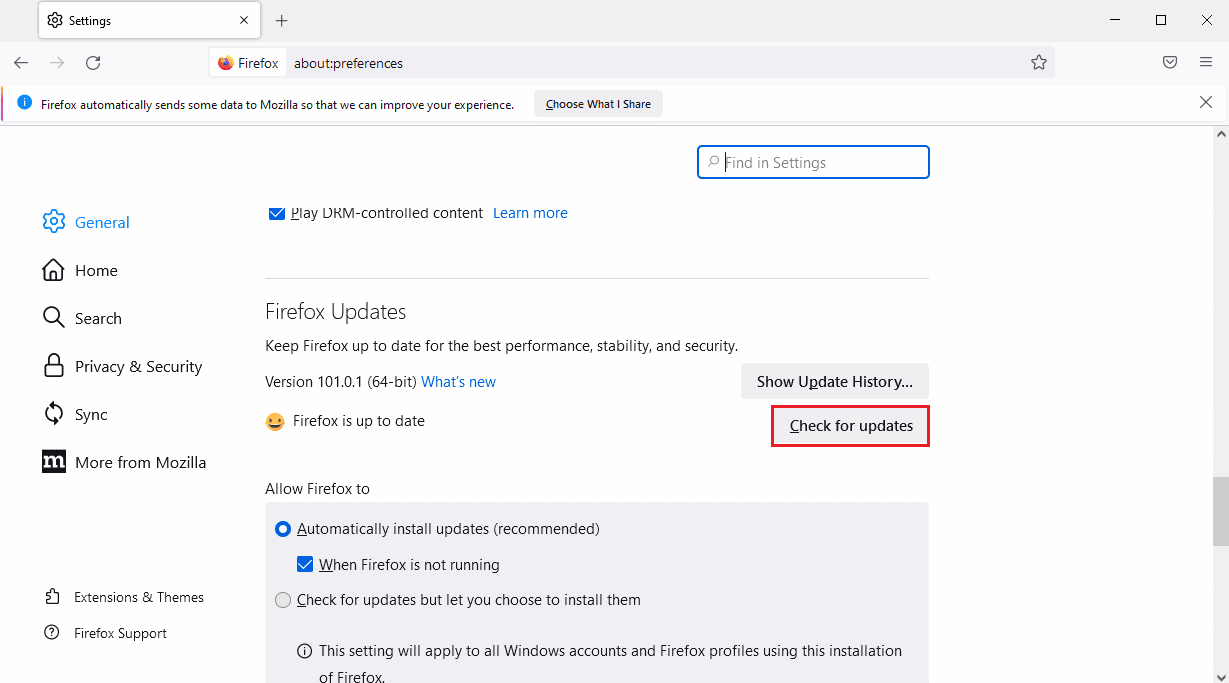
4. Наконец, в разделе «Обновления Firefox» появится сообщение об обновлении Firefox.
Примечание. Если для браузера Firefox имеется обновление, вам будет выведен соответствующий запрос.

Способ 2: очистить кеш браузера и файлы cookie
Ниже приведены шаги по очистке данных кеша браузера и файлов cookie, чтобы исправить ошибку Netflix F7121 1331 P7.
1. Откройте браузер Firefox и нажмите на три строки (Открыть меню приложений), как показано на рисунке ниже.
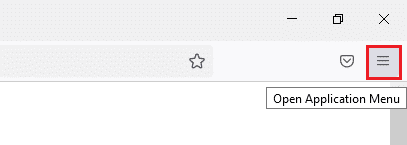
2. Щелкните параметр «Настройки» в раскрывающемся списке.
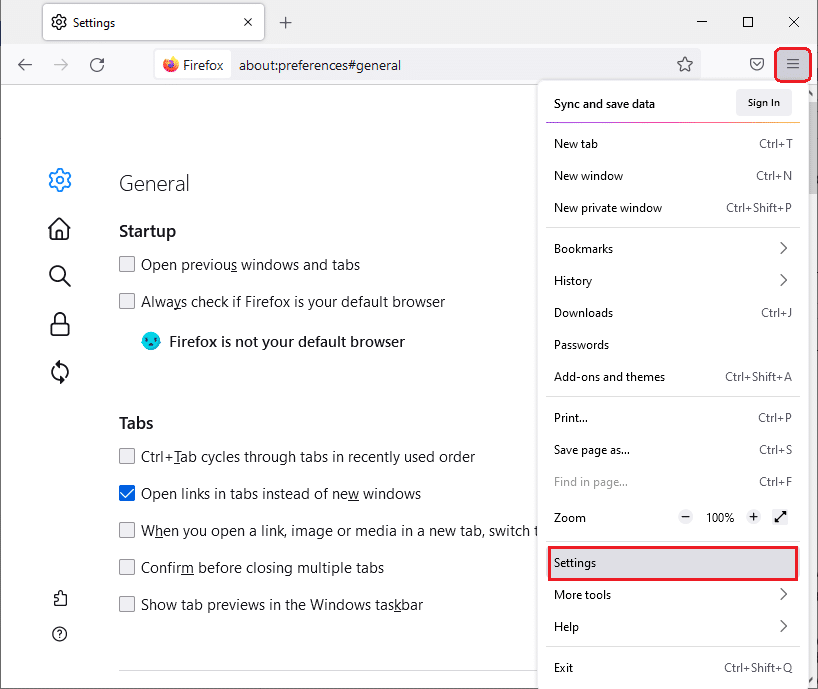
4. Затем перейдите на вкладку «Конфиденциальность и безопасность».
5. Прокрутите правую панель вниз и нажмите «Очистить данные…» в разделе «Файлы cookie и данные сайта».
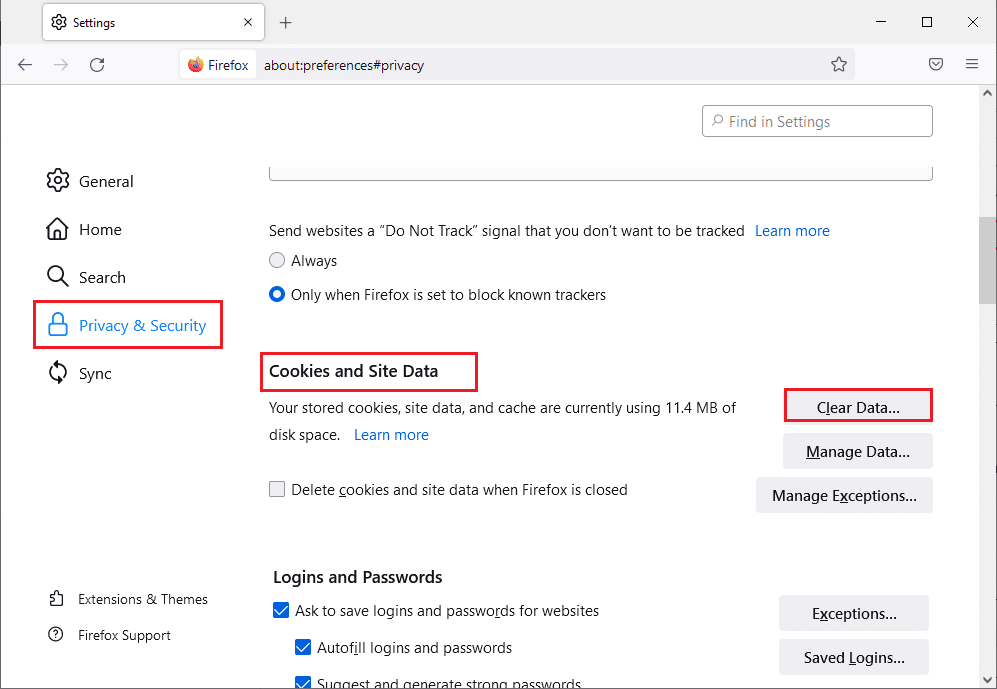
6. Отметьте обе следующие опции.
- Файлы cookie и данные сайта
- Кэшированный веб-контент
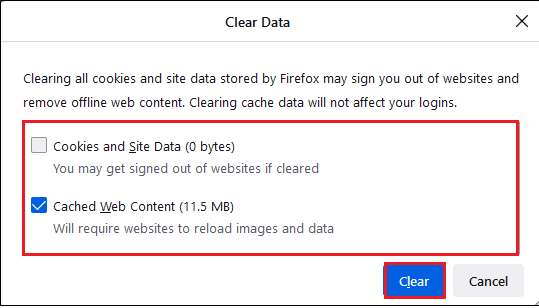
7. Наконец, нажмите кнопку «Очистить». Это очистит кеш Firefox.
Способ 3: отключить расширения
Ниже приведены шаги по отключению неподдерживаемого расширения, которое вызывает ошибку Netflix F7121 1331 P7.
1. Откройте приложение Mozilla Firefox из панели поиска Windows.
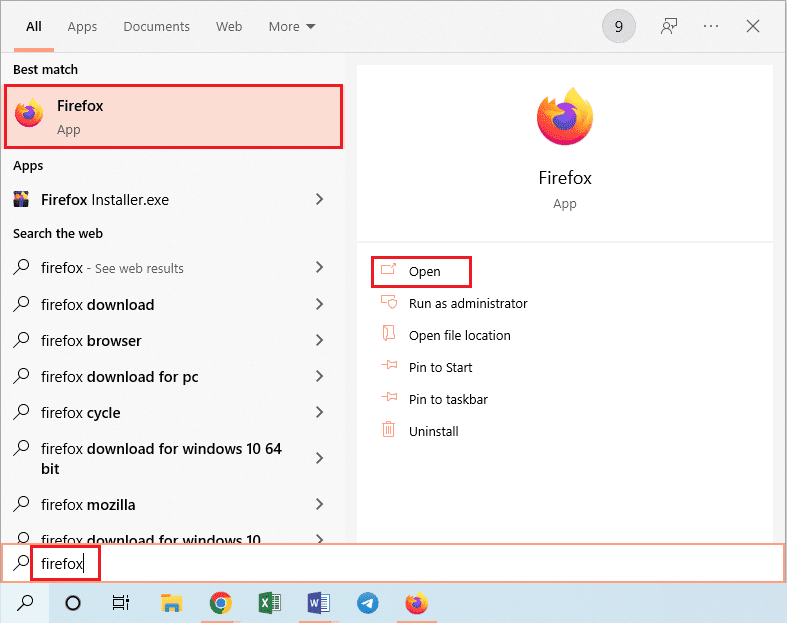
2. Нажмите кнопку «Открыть меню приложений» и выберите пункт «Справка» в отображаемом списке.
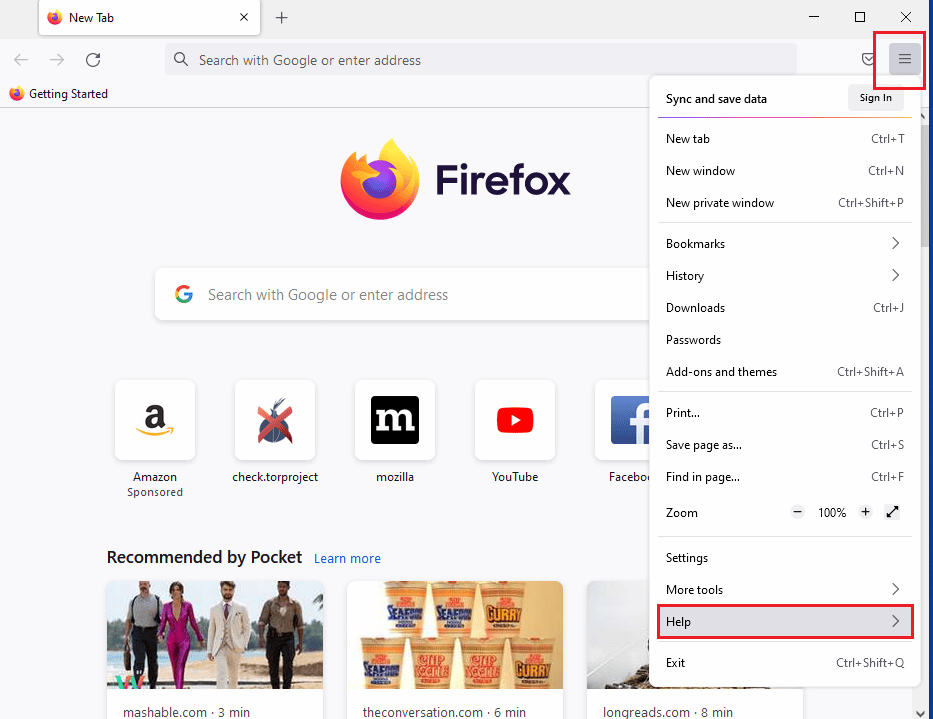
3. Теперь нажмите «Режим устранения неполадок…» в окне справки Firefox.
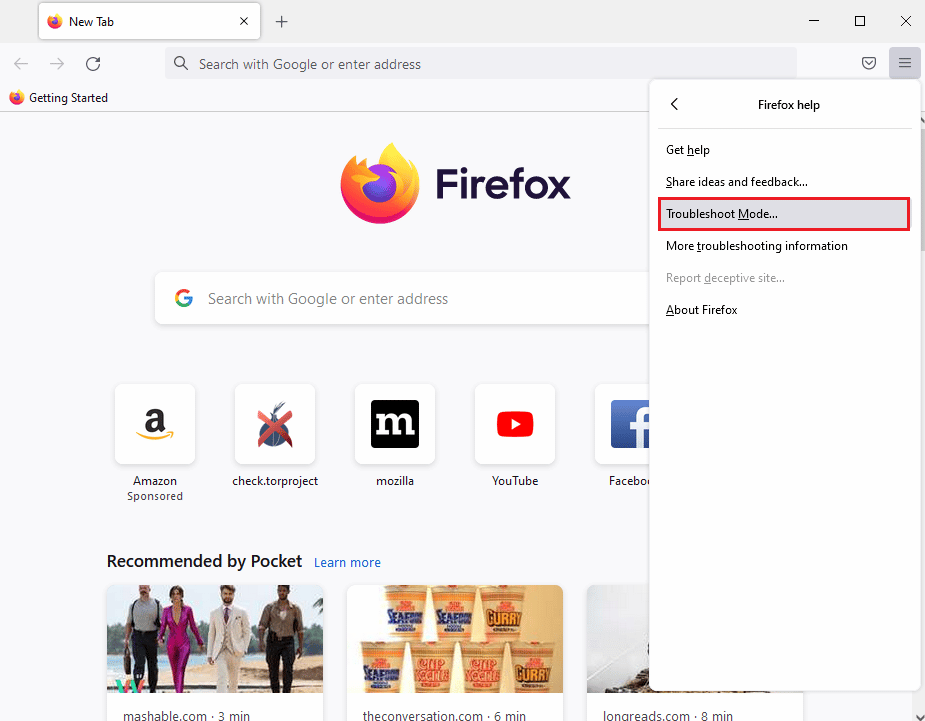
4. Нажмите кнопку «Открыть» во всплывающем окне «Перезапустить Firefox в режиме устранения неполадок».
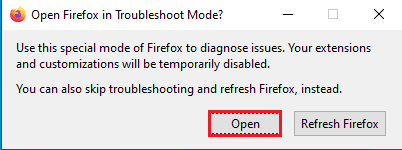
5. Затем нажмите кнопку «Открыть меню приложений» и выберите в списке пункт «Дополнения и темы».
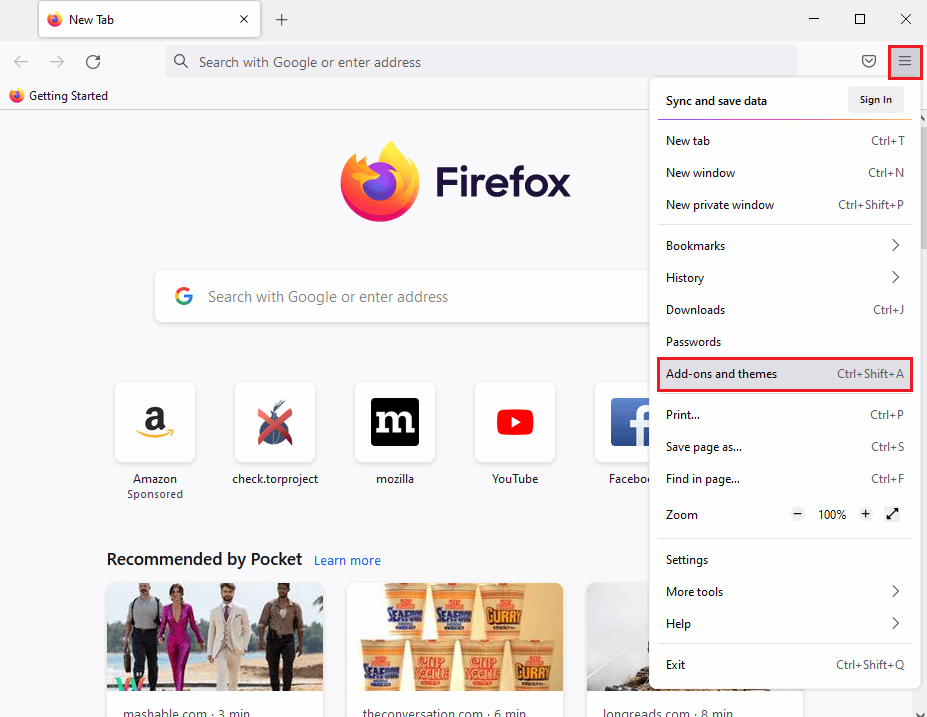
6. Щелкните вкладку «Расширения» на левой панели следующего окна и отключите надстройки в этом окне.
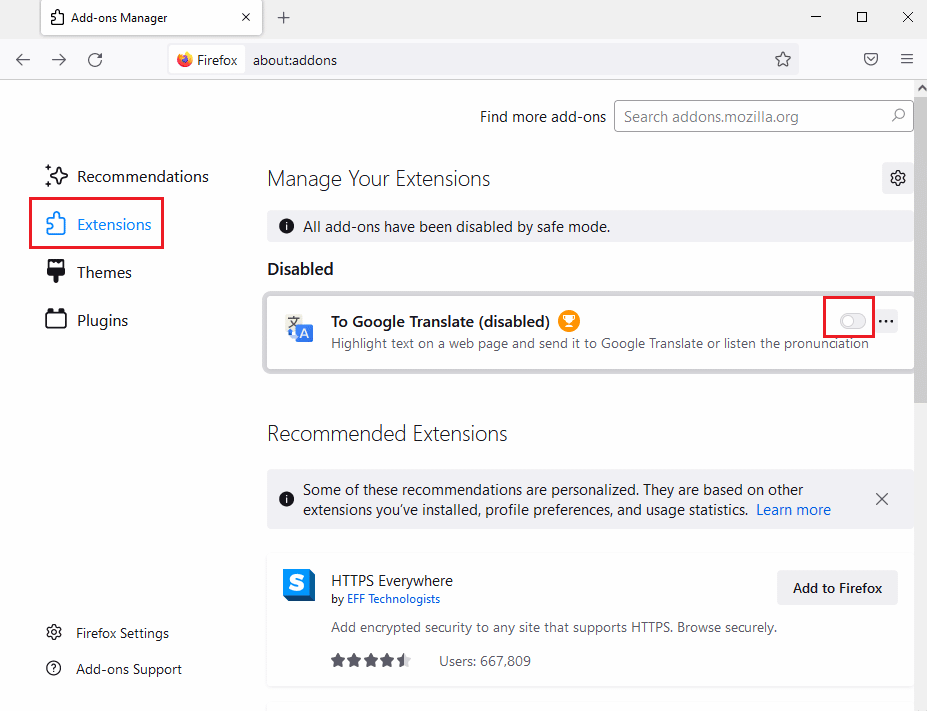
7. Затем нажмите кнопку с тремя горизонтальными точками на дополнении и нажмите кнопку «Удалить» в списке.
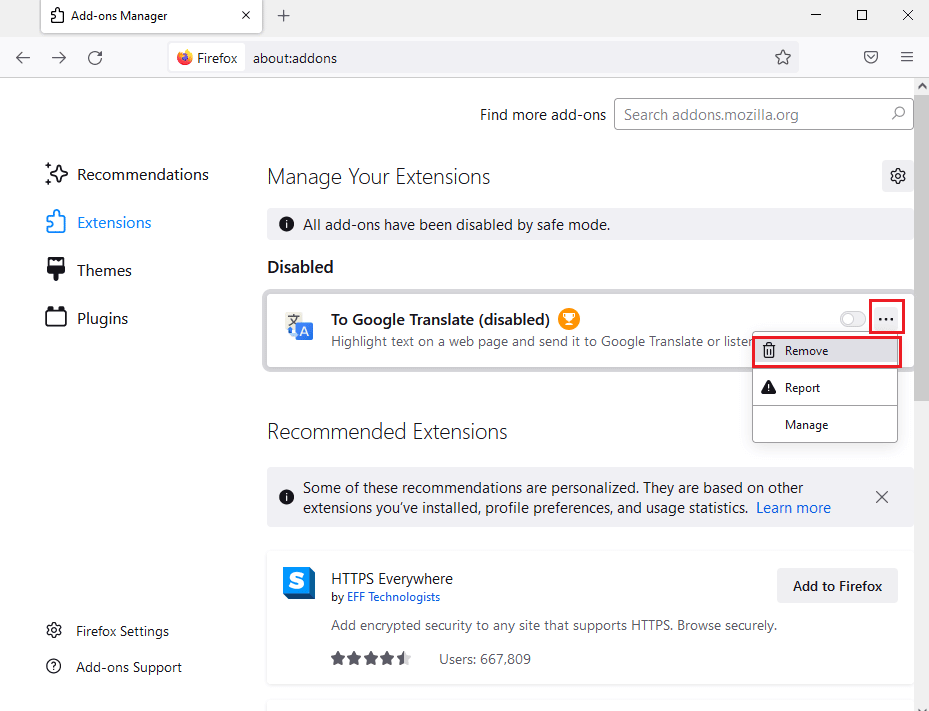
8. Нажмите кнопку «Удалить» во всплывающем окне подтверждения.
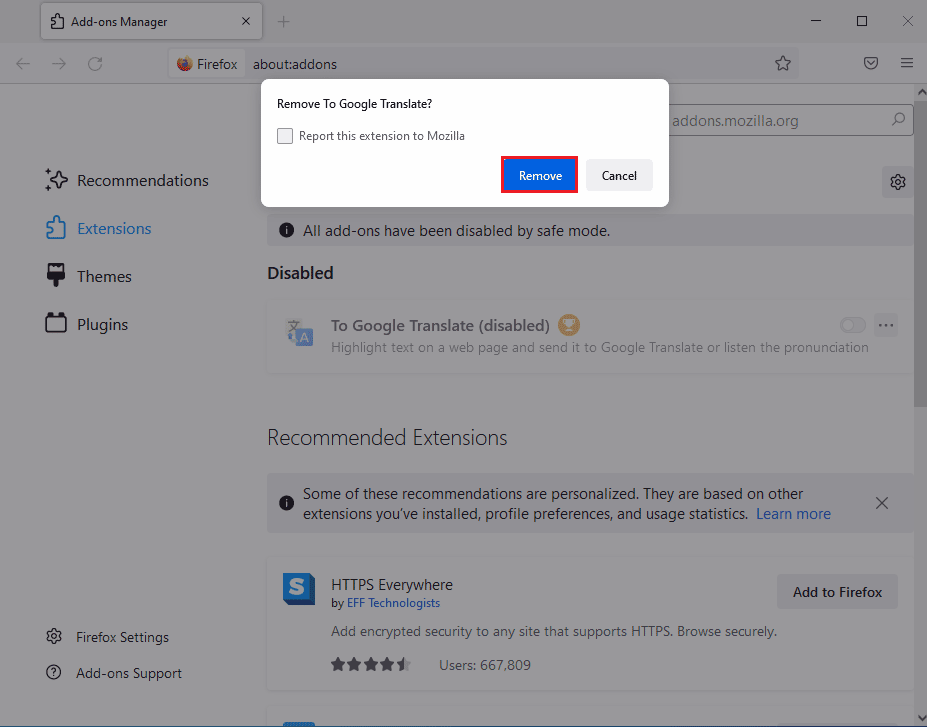
Способ 4: отключить аппаратное ускорение
Функция аппаратного ускорения также может вызывать эту ошибку Netflix F7121 1331 P7 при просмотре ваших любимых шоу в веб-браузере. Выполните следующие действия, чтобы отключить аппаратное ускорение в браузере.
1. Перейдите к настройкам Firefox.
2. Перейдите на вкладку «Общие» и снимите флажок «Использовать рекомендуемые параметры производительности» в разделе «Производительность», как показано на рисунке.
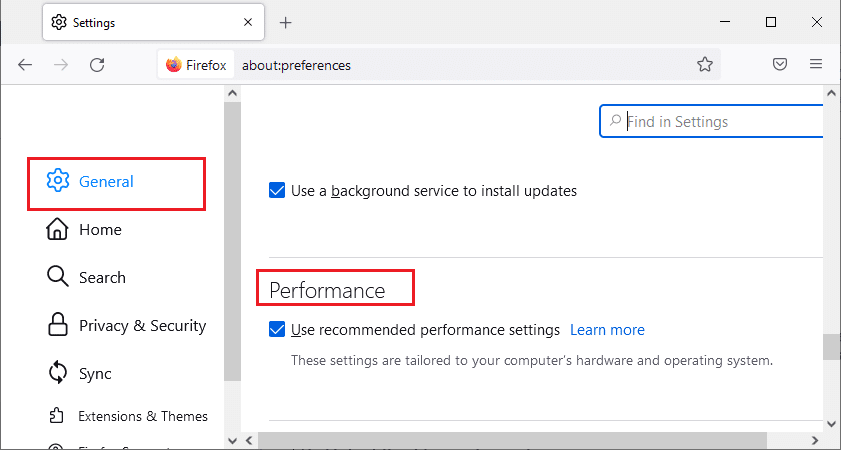
3. Снимите флажок Использовать аппаратное ускорение, если оно доступно.
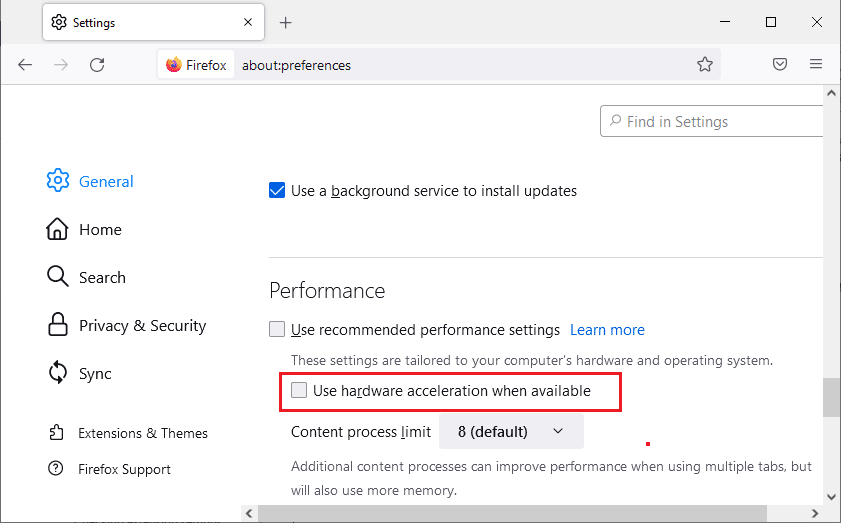
Способ 5: временно отключить антивирус (если применимо)
Если вы используете сторонний антивирус на своем ПК, антивирусный щит может заблокировать Netflix в вашем браузере, что приведет к появлению кода ошибки Netflix F7121 1331 в браузере Firefox. Итак, чтобы исправить эту ошибку, вы можете временно отключить антивирусный щит. Следуйте нашему руководству о том, как временно отключить антивирус в Windows 10, чтобы сделать это.
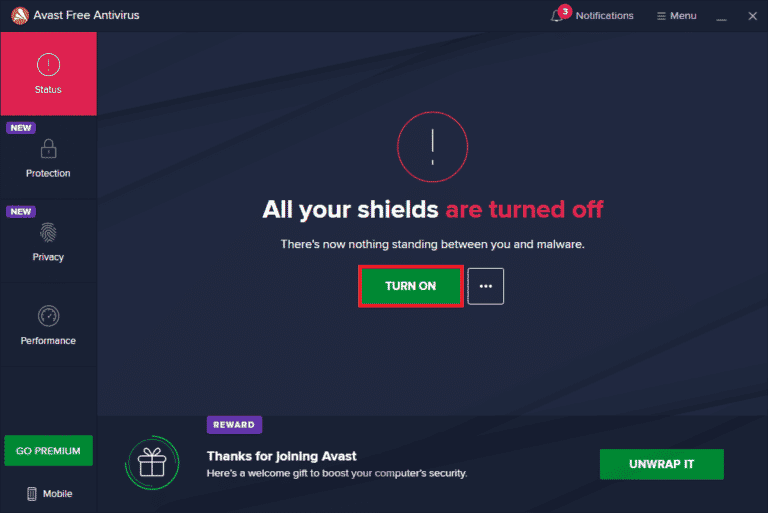
Способ 6: переустановите веб-браузер
Если ни один из вышеперечисленных шагов не устраняет указанную ошибку Netflix F7121 1331 P7, вы можете переустановить веб-браузер, чтобы решить проблему.
1. Нажмите клавишу Windows, введите Панель управления и нажмите Открыть.
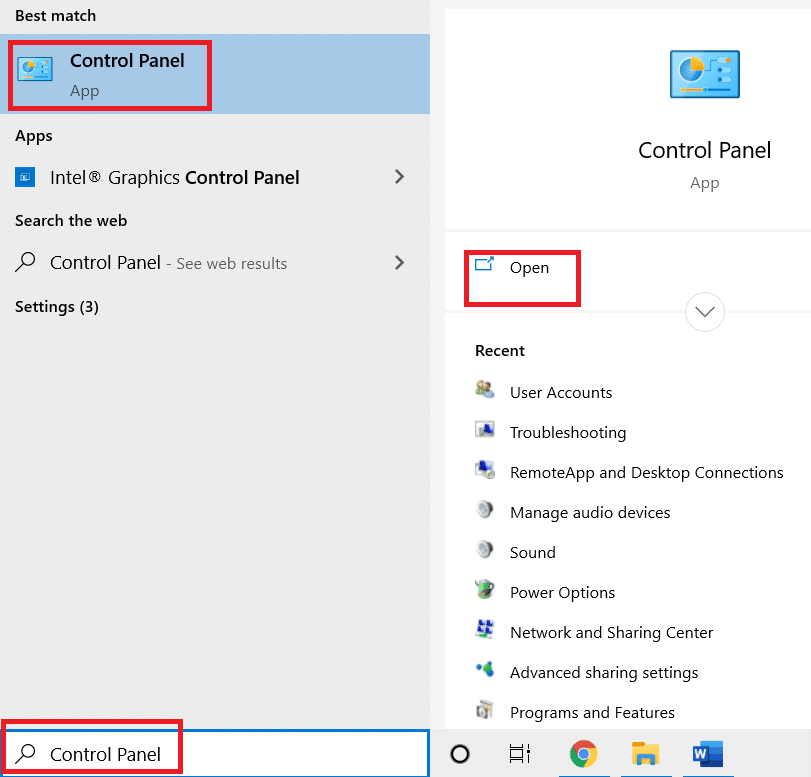
2. Установите «Просмотр по > категории», затем нажмите «Удалить программу» в меню «Программы», как показано на рисунке.
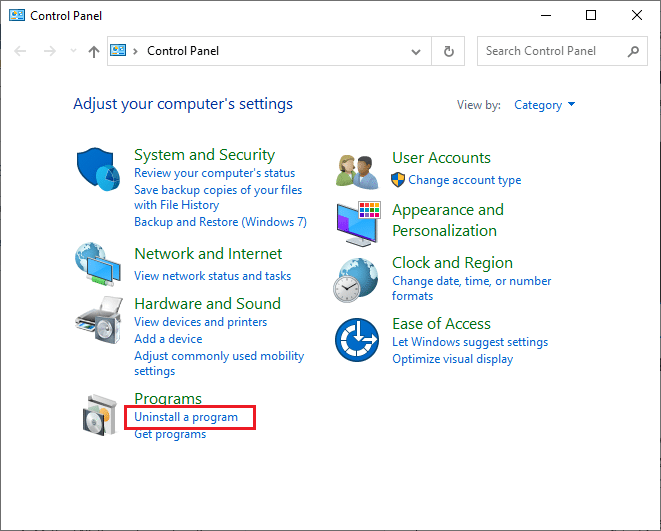
3. Выберите Mozilla Firefox из списка и нажмите «Удалить», как показано на рисунке.

4. Нажмите «Да» в ответ на запрос контроля учетных записей.
5. Нажмите кнопку Далее > в мастере удаления Mozilla Firefox.
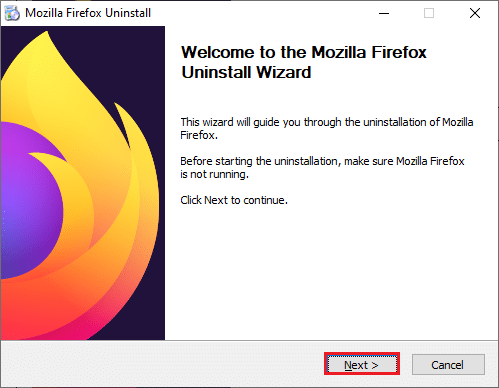
6. Нажмите «Удалить».
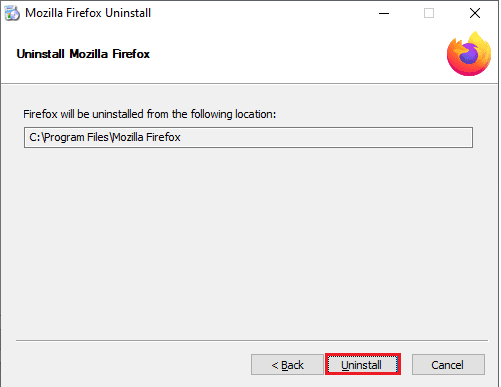
7. Нажмите Готово, чтобы закрыть окно.
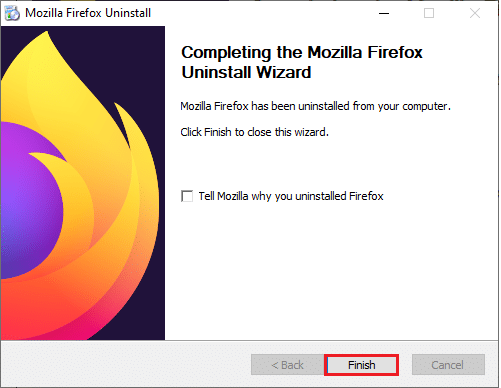
8. Нажмите клавишу Windows, введите %localappdata% и нажмите «Открыть», чтобы перейти в локальную папку AppData.
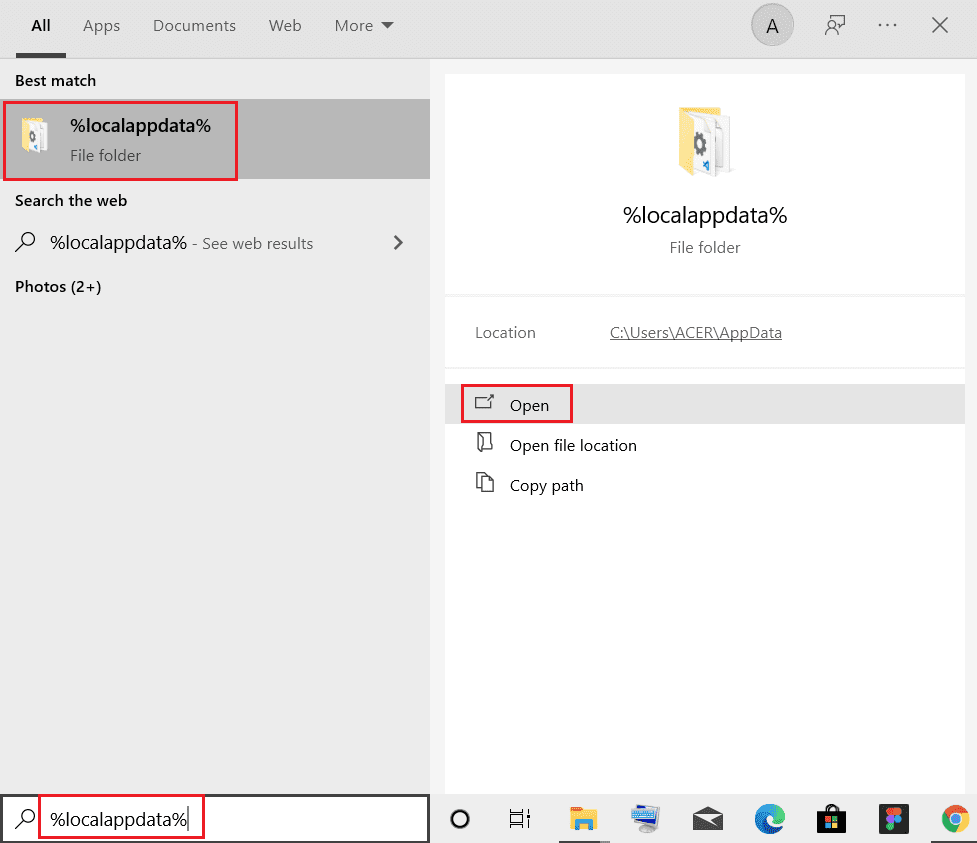
9. Щелкните правой кнопкой мыши папку Mozilla и выберите «Удалить».
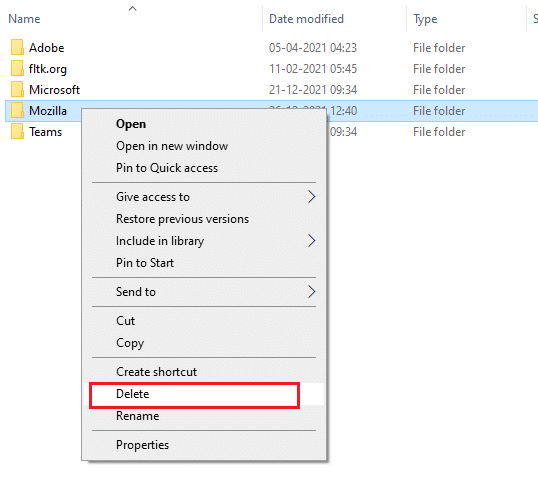
10. Снова нажмите клавишу Windows, введите %appdata% и нажмите «Открыть», чтобы перейти в папку AppData Roaming.
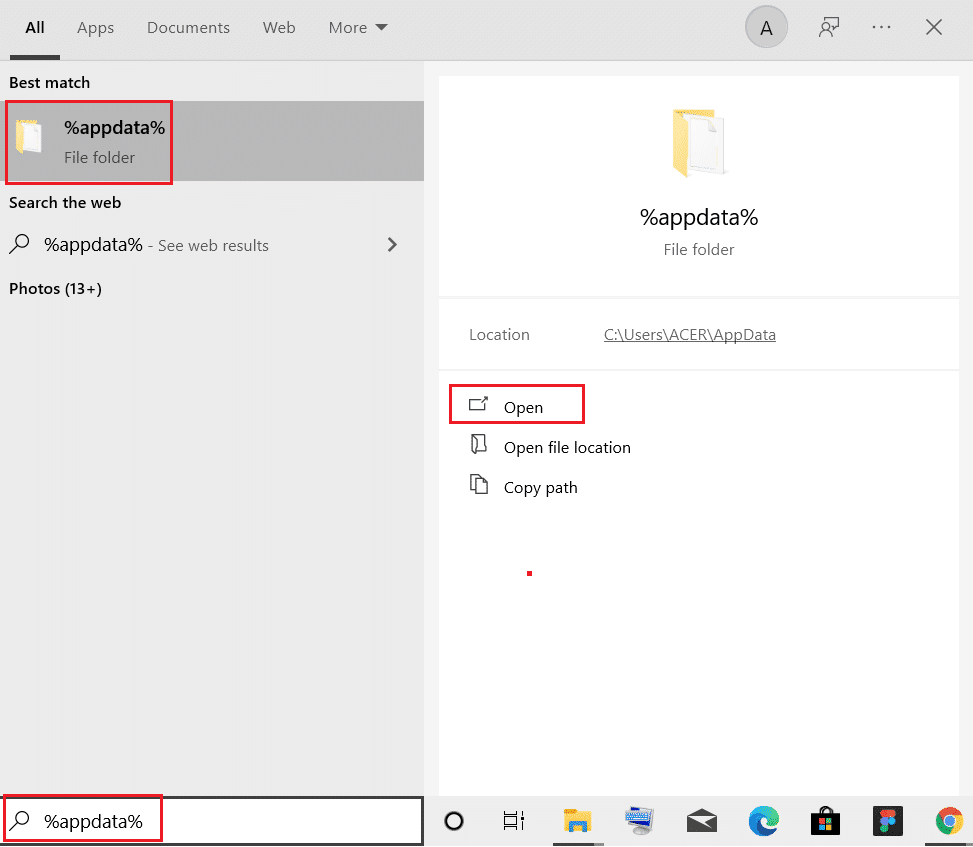
11. Повторите шаг 9, чтобы удалить папку Mozilla.
12. Наконец, перезагрузите компьютер.
13. Скачайте Mozilla Firefox с официального сайта.
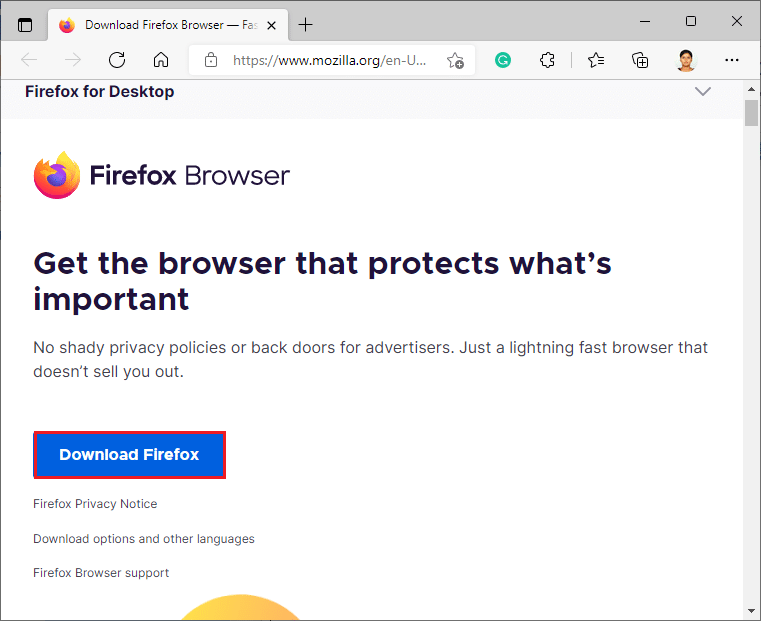
14. Запустите установщик Firefox из папки «Загрузки» и установите браузер на свой компьютер.
***
Мы надеемся, что вы поняли методы исправления ошибки Netflix F7121 1331 P7 и смогли их успешно выполнить. Вы можете оставить свои вопросы об этой статье и предложения тем для будущих статей в разделе комментариев ниже.